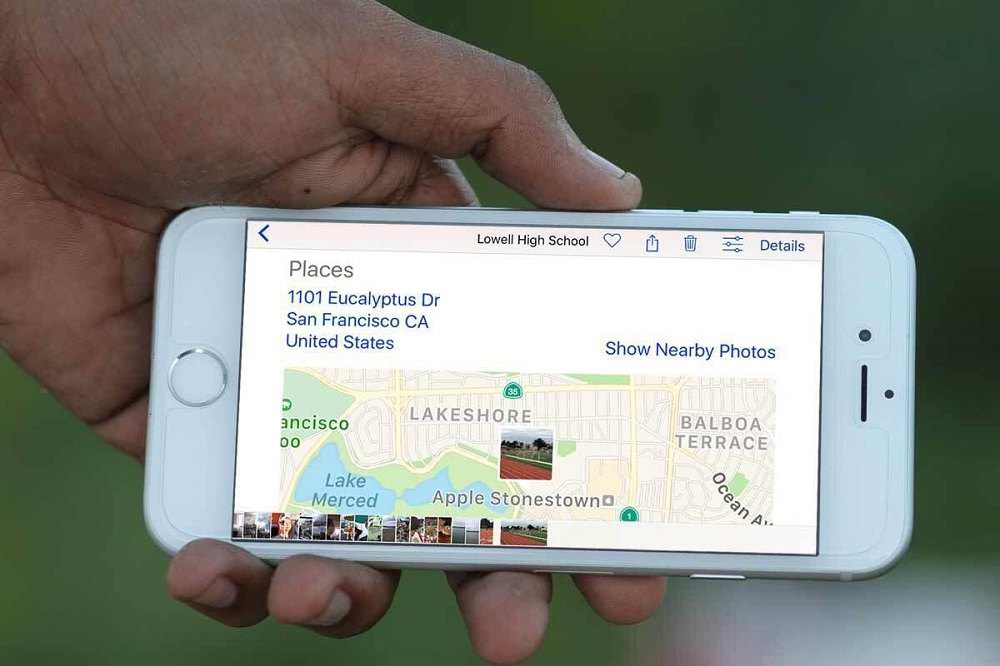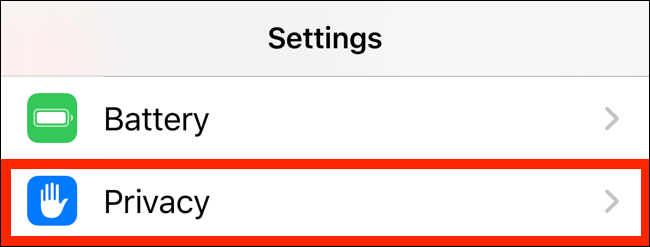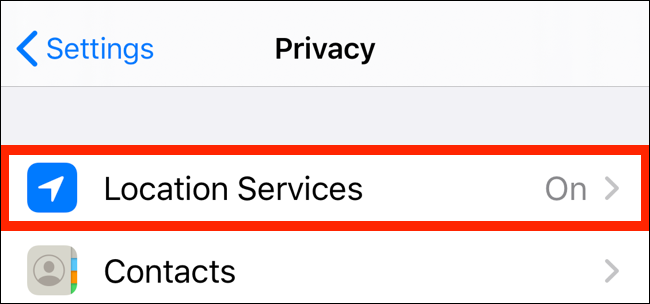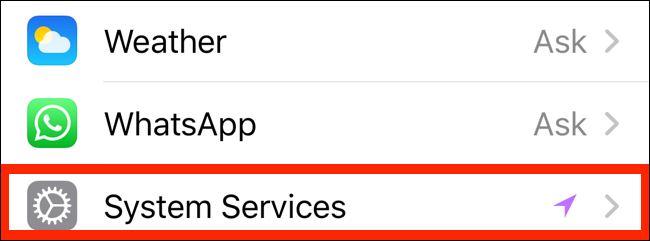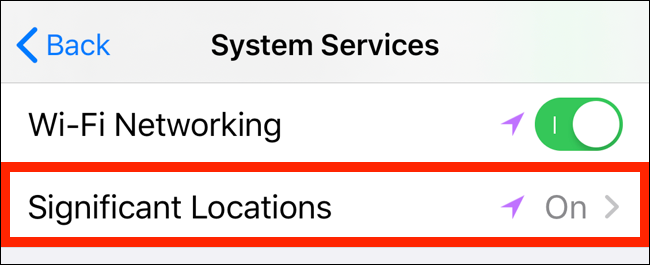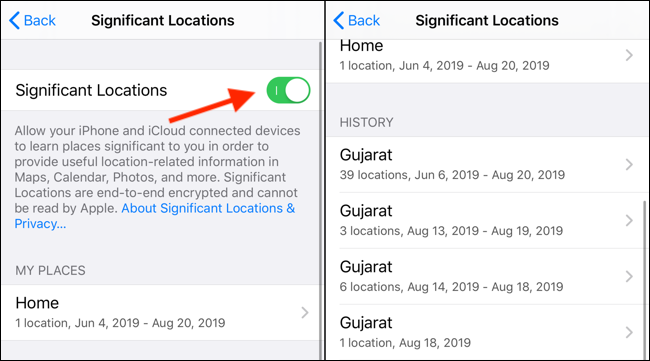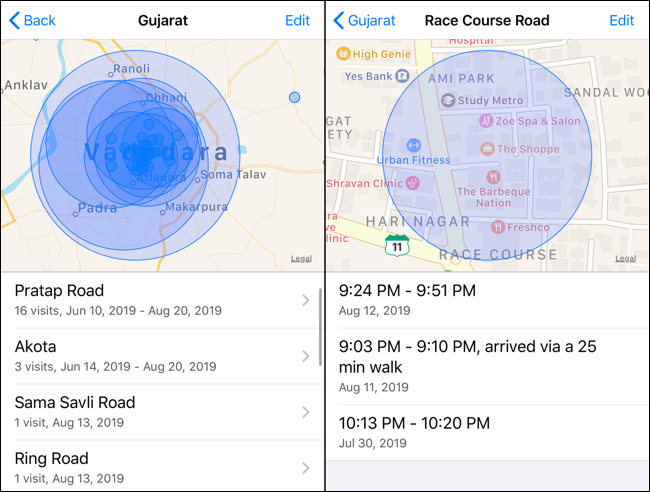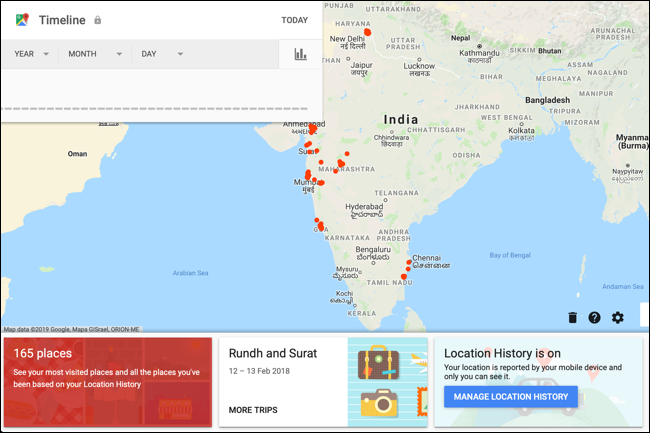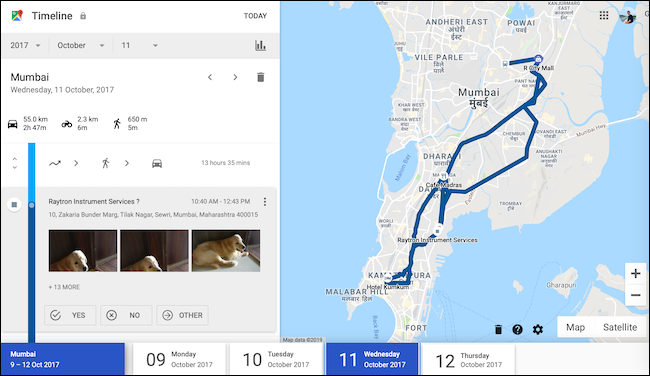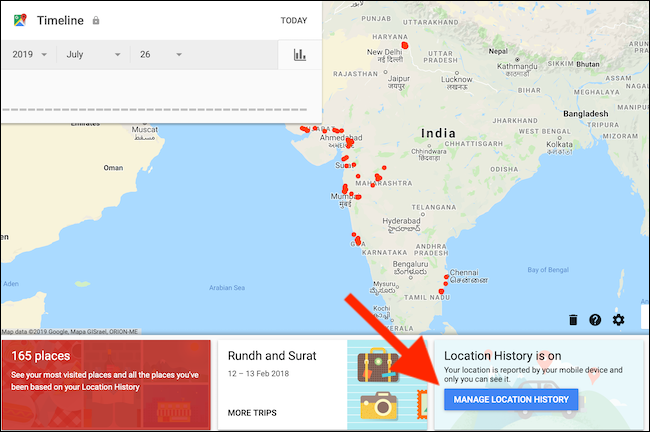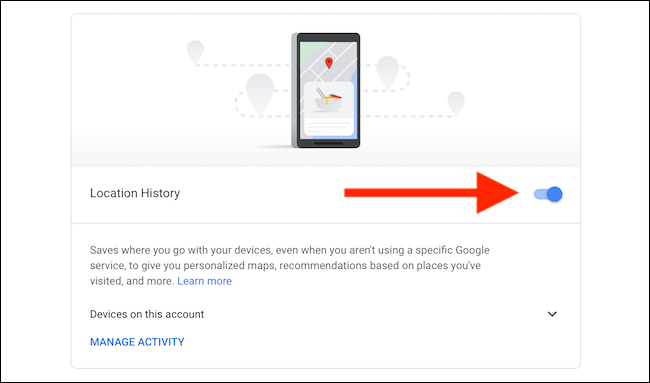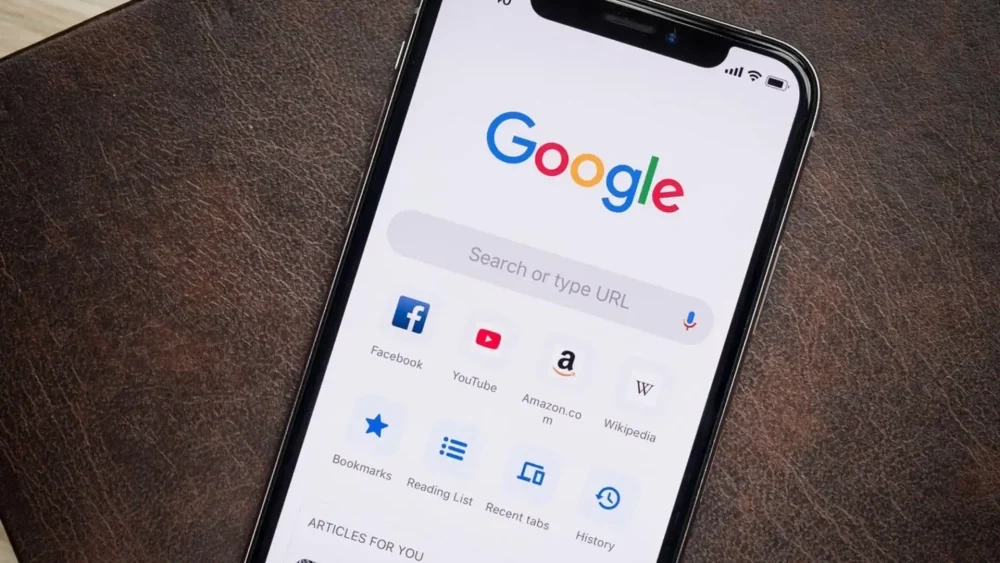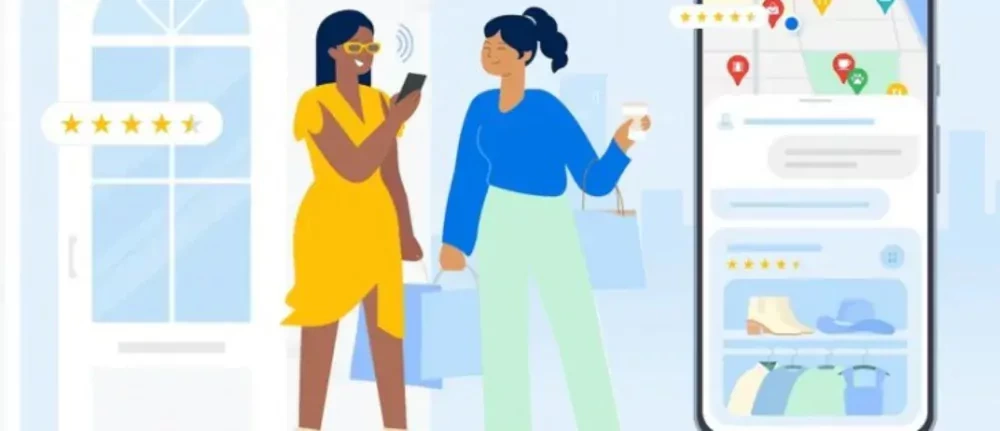اگر تا به حال به این موضوع فکر کردهاید که در طول هفته گذشته کجا رفتهاید، آیفون یا آیپد شما به کمکتان میآید. با استفاده از مشاهده تاریخچه مکانهایی که در آن جا حضور داشتهاید، میتوانید اطلاعات آنها را مشاهده کنید. حتی در صورت استفاده از سرویس گوگل مپس (Google Maps) نیز قادر به مشاهده اطلاعات بسیار دقیقی از تاریخچه مکانها خواهید بود.
آشنایی با ویژگی تاریخچه موقعیت مکانی و حریم خصوصی
تمامی شرکتها و نرمافزارهای بزرگ در دنیای فناوری از ویژگیهای مربوط به ردیابی موقعیت مکانی کاربر استفاده میکنند. از جمله این شرکتها میتوان به اپل، گوگل، فیسبوک و توییتر اشاره کرد که این کار را انجام میدهند. هر شرکتی از دادههای مکانی کاربران برای اهداف خاصی استفاده میکند.
به عنوان مثال، اپل مجموعه قابل توجهی از دادههای مکانی کاربران خود را جمعآوری کرده و ادعا میکند که آنها را در اختیار هیچ شخص یا شرکت دیگری قرار نمیدهد. گوگل نیز با استفاده از اپلیکیشن نقشه خود (Google Maps)، اطلاعات بسیار دقیقی از مکانهایی که به آن جا مراجعه کردهاید را جمعآوری میکند.
اگر به صفحه تایملاین سرویس گوگل مپس مراجعه کنید، به دلیل استفاده سیستمعامل از این سرویس در پس زمینه، موقعیت دقیق مکانهایی که در طول یک روز گذشته به آن جا رفتهاید، برای شما نمایش داده میشود. حتی اگر از گوگل مپس هم استفاده نکرده باشید، تاریخچه موقعیت مکانی شما در این سایت قرار میگیرد.
سرویسهای مکانیابی هر دو شرکت اپل و گوگل به صورت پیشفرض برروی تلفن شما فعال هستند، اما در صورت لزوم میتوانید ردیابی موقعیت مکانی را غیرفعال کنید.
پیداکردن تاریخچه موقعیت مکانی در آیفون یا آیپد
در ابتدای آموزش پیدا کردن تاریخچه موقعیت مکانی به سراغ اپل و سیستمعامل آن، یعنی iOS میرویم. در صفحه اصلی، آیکون تنظیمات (Settings) را لمس کنید تا وارد منوی تنظیمات شوید. در این منو، گزینه Privacy را انتخاب کنید.
در این صفحه، گزینه Location Services را انتخاب کنید.
در پایین صفحه بعدی، گزینه System Services را انتخاب کنید.
در صفحه بعدی، گزینه Significant Locations را لمس کنید.
در صفحه بازشده و در قسمت History تاریخچه تمامی موقعیتهای مکانی که براساس تعداد مراجعات خود به آن جا رفتهاید در قالب چند گروه برای شما نمایش داده میشود.
اگر میخواهید که تاریخچه موقعیت مکانی خود را پاک کنید، در پایین همین صفحه، گزینه Clear History را لمس کنید.
اگر قصد دارید که ردیابی موقعیت مکانی شما توسط آیفون یا آیپد متوقف شود، در بالای صفحه، سوییچ کناری عبارت Significant Locations را خاموش کنید.
در صورتی که نام مکانهایی که در بخش History وجود دارند را لمس کنید، موقعیت آنها برروی نقشه برای شما نمایش داده میشود.
همچنین، برای مشاهده جزییات کامل از مکانهایی که در آن جا حضور داشتهاید، نام یکی از مکانها را انتخاب کنید تا جزییات کاملی مانند تاریخ و ساعت مراجعه به همراه نحوه مراجعه به آن مکان (استفاده از وسایل حمل و نقل) به نمایش دربیاید.
پیداکردن تاریخچه موقعیت مکانی در گوگل مپس
اپل در زمینه ارایه تاریخچه موقعیت مکانی کاربران، جزییات زیادی را در اختیار آنها قرار نمیدهد و امکان مشاهده آنها در یک تایملاین وجود ندارد. اما گوگل در این بخش با دست پر حضور یافته است و امکان مشاهده نمای دقیقی از مسیرهای پیموده شده و مکانهایی که در روزهای گذشته به آنها مراجعه کردهاید را در اختیار شما قرار میدهد تا آنها را مرور کنید.
حتی اگر از اپلیکیشن گوگل مپس در آیفون یا آیپد خود استفاده میکنید، میتوانید از قابلیت Google Map’s Timeline برای دسترسی و مشاهده تاریخچه موقعیت مکانی خود بهره بگیرید.
تواناییهای گوگل مپس برای ردیابی موقعیت مکانی شما به تنظیمات حریم خصوصی (Privacy) تلفن شما بستگی دارد. میتوانید به گوگل اجازه دهید تا موقعیت مکانی شما را فقط در هنگام استفاده از اپلیکیشن یا در تمامی اوقات، ردیابی و ذخیره کند.
با رفتن به منوی تنظیمات (Settings) آیفون یا آیپد > مراجعه به بخش Privacy > انتخاب گزینه Location Services و انتخاب Google Maps میتوانید این تنظیمات را تغییر دهید.
مراجعه به صفحه Google Maps Timeline برای هیچ کدام از پلتفرمهای نرمافزاری و سختافزاری محدودیت ندارد و میتوانید با استفاده از آیفون، آیپد، اسمارتفونهای اندرویدی و کامپیوتر شخصی وارد این سایت شوید.
برای بهرهگیری کامل از قابلیتها و همچنین مشاهده بهتر نقشهها بهتر است که از کامپیوتر یا لپتاپ شخصی خود برای انجام این کار استفاده کنید. در این صفحه، نقشه کرهزمین با مکانهای مشخص شده نمایش داده میشود که با کلیک برروی آنها میتوانید اطلاعات دقیقی از آنها را ببینید.
در صورتی که قصد غیرفعال کردن قابلیت تاریخچه موقعیت مکانی را دارید، میتوانید این کار را از منوی تنظیمات (Settings) در حساب کاربری گوگل انجام دهید.
در گوشه سمت چپ بالایی صفحه، رابط کاربری تایملاین را مشاهده میکنید. در این قسمت میتوانید تاریخ مدنظر خود برای مواقعی که در مکانهای خاص حضور داشتهاید را انتخاب کنید. در سمت راست صفحه نیز اطلاعات مربوط به مسیرهای پیموده شده یا مکانها برروی نقشه نمایش داده میشود.
در قسمت تایملاین گوگل نیز اطلاعات دقیقی از مکانهایی که به آن جا رفتهاید، برای شما نشان داده میشود. در این بخش میتوان اطلاعاتی مانند، زمان مراجعه و مدت زمان حضور در آن جا را دید. اگر از اپلیکیشن Google Photos استفاده میکنید، تمامی تصاویر سفرهای شما در یک یا چند مکان خاص نیز در این بخش به نمایش در میآیند.
اگر نمیخواهید که گوگل، دادههای مکانی شما را جمعآوری و ذخیره کند، میتوانید این قابلیت را غیرفعال کنید (غیرفعال کردن این قابلیت باعث میشود تا پیشنهادات و نتایج جستجوی بهینه گوگل برروی نقشه برای شما نمایش داده نشود.).
در صفحه Google Maps Timeline یک بخش با عنوان Location History در پایین صفحه وجود دارد که با درج عبارت Location History Is On به شما نشان میدهد که این ویژگی فعال است. در این بخش برروی گزینه Manage Location History کلیک کنید.
در صفحه بازشده، سوییچ گزینه Location History را غیرفعال کنید تا ردیابی مکانهای شما توسط گوگل متوقف شود.
البته، باید این نکته را هم به یاد داشته باشید که با غیرفعال کردن این گزینه، ردیابی مکانهای شما توسط گوگل مپس متوقف میشود، اما برخی از نرمافزارهای گوگل همچنان به ردیابی مکانهای شما ادامه خواهند داد و تمامی دادههای مکانی شما را جمعآوری و ذخیره میکنند.
برای غیرفعال کردن ردیابی مکانهای شما توسط سایر سرویسها و اپهای گوگل نیز میتوانید گزینه Web & app Activity را در تنظیمات حساب گوگل خود خاموش کنید.